
Lorsque l'original est positionné, l'appareil agrandit ou réduit automatiquement l'image pour ajuster le format de papier indiqué à l'avance.
![]()
Vous ne pouvez pas utiliser le Bypass avec cette fonction.
L'utilisation des Outils Utilisateur vous permet d'indiquer le taux d'agrandissement ou de réduction de chaque original.
Vous pouvez sélectionner les combinaisons suivantes :
![]() (principalement pour l'Europe) :
(principalement pour l'Europe) :
Format de l'original |
Format de copie |
|---|---|
A0 |
A0, A1, A2, A3, A4, B1 JIS, B2 JIS, B3 JIS, B4 JIS |
A1 |
|
A2 |
|
A3 |
|
A4 |
|
B1 JIS |
|
B2 JIS |
|
B3 JIS |
|
B4 JIS |
![]() (principalement l'Amérique du Nord)
(principalement l'Amérique du Nord)
Format de l'original |
Format de copie |
|
|---|---|---|
Ingénierie |
E (34 × 44) |
E (34 × 44), D (22 × 34), C (17 × 22), B (11 × 17), A (81/2 × 11) |
D (22 × 34) |
||
C (17 × 22) |
||
B (11 × 17) |
||
A (81/2 × 11) |
||
Architecture |
E (36 × 48) |
E (36 × 48), D (24 × 36), C (18 × 24), B (12 × 18), A (9 × 12) |
D (24 × 36) |
||
C (18 × 24) |
||
B (12 × 18) |
||
A (9 × 12) |
||
![]() Appuyez sur [R/A auto util.].
Appuyez sur [R/A auto util.].
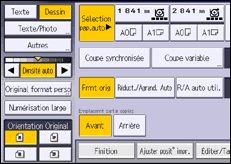
![]() Vérifiez que la combinaison sélectionnée pour R/A auto utilisateur est celle que vous voulez.
Vérifiez que la combinaison sélectionnée pour R/A auto utilisateur est celle que vous voulez.
![]() Mettez l'original en place et démarrez la numérisation.
Mettez l'original en place et démarrez la numérisation.
![]()
Veillez à ce que le paramètre d'orientation de l'original corresponde à l'orientation effective de votre original. Pour plus d'informations, voir Orientation de l'original.
Pour plus de détails sur le point de base, voir Réduction ou agrandissement d'originaux.
Le paramètre par défaut est la copie au même format (taille normale). Vous pouvez modifier la combinaison sous [Taux de reproduction] dans Outils Utilisateur. Pour plus d'informations, voir Taux de reproduction.